4 najlepšie spôsoby, ako skryť správy na iPhone
Rôzne / / May 12, 2023
Na svojom iPhone môžete odosielať a prijímať textové správy a správy iMessage, aby ste zostali v spojení so svojimi kontaktmi. Môžete tiež plánovať textové správy na vašom iPhone nezabudnúť na narodeninové priania alebo niečo pripomenúť vo vhodnom čase. Ale v prípade, že váš iPhone používa niekto iný, možno budete chcieť svoje rozhovory skryť pred nežiaducim prístupom.

Ak chcete zachovať svoje konverzácie prostredníctvom správ v tajnosti a nedovoliť nikomu, aby si ich prečítal, tento príspevok vám ukáže najlepšie spôsoby, ako skryť správy na vašom iPhone. Tieto nastavenia sa budú vzťahovať na iMessage aj textové správy.
1. Používanie Face ID
Na svojom iPhone môžete povoliť Face ID, aby ste zabezpečili svoje správy a dáta. Proces je veľmi jednoduchý, aj keď ste ho pri nastavovaní iPhonu preskočili.
Krok 1: Otvorte na svojom iPhone aplikácie Nastavenia.

Krok 2: Posuňte zobrazenie nadol a klepnite na Face ID a prístupový kód.

Krok 3: Klepnite na „Nastaviť Face ID“.

Krok 4: Podľa pokynov na obrazovke nastavte Face ID na vašom iPhone.
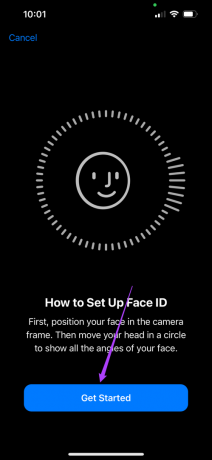
Keď povolíte Face ID, tu je niekoľko ďalších metód na pridanie ďalších vrstiev zabezpečenia do vašich správ.
2. Skryť upozornenie na správu pre konkrétne kontakty
Môžete tiež skryť upozornenia na správy pre konkrétne kontakty na vašom iPhone, aby ste zabránili komukoľvek inému vidieť tieto správy. Tu je postup.
Krok 1: Otvorte na svojom iPhone aplikáciu Správy.

Krok 2: Vyberte kontakt.
Krok 3: Klepnite na meno kontaktu v hornej časti.

Krok 4: Klepnite na prepínač vedľa položky Skryť upozornenia.
3. Skrytie ukážok správ
Kedykoľvek dostanete na svoj iPhone nejaké upozornenie, môžete si na obrazovke pozrieť ukážku bez toho, aby ste museli otvárať príslušnú aplikáciu. Vďaka tomu je však obsah vašich správ chránený pred nechceným prístupom. Keď povolíte Face ID a prístupový kód pre váš iPhone, tu je postup, ako skryť ukážky správ, aby ich nikto iný nečítal.
Krok 1: Otvorte na svojom iPhone aplikáciu Nastavenia.

Krok 2: Klepnite na Upozornenia.

Krok 3: Klepnite na Zobraziť ukážky.
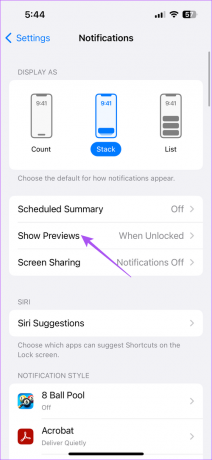
Krok 4: Vyberte možnosť Keď je odomknuté.

Môžete sa tiež rozhodnúť skryť upozornenia aplikácie Správy, aby sa nezobrazovali na uzamknutej obrazovke vášho iPhone. Tu je postup.
Krok 1: Otvorte na svojom iPhone aplikáciu Nastavenia.

Krok 2: Klepnite na Upozornenia.

Krok 3: Posuňte zobrazenie nadol a klepnite na Správy.

Krok 4: Klepnutím na začiarkavacie políčko vedľa položky Uzamknúť obrazovku ju deaktivujete.
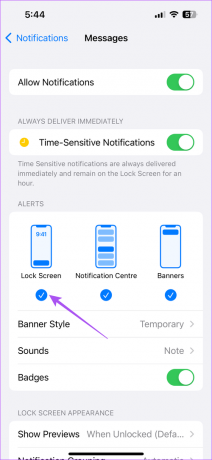
Najprv budete musieť odomknúť svoj iPhone pomocou Face ID alebo prístupového kódu a potom potiahnite prstom nadol z ľavej hornej strany, aby ste skontrolovali upozornenia.
4. Používanie času pred obrazovkou
Čas obrazovky na vašom iPhone ponúka rôzne nástroje na obmedzenie celkového používania iPhone a skrátenie času obrazovky, ako naznačuje názov. Môžeš nastaviť limity aplikácií na vašom iPhone uzamknúť aplikáciu po určitom čase používania. To isté platí pre aplikáciu Správy, pri ktorej musíte skontrolovať, či aplikácia nebola vyňatá z uzamknutia. Tu je postup.
Krok 1: Otvorte na svojom iPhone aplikáciu Nastavenia.

Krok 2: Klepnite na Čas obrazovky.

Krok 3: Klepnite na Vždy povolené.

Krok 4: Klepnite na ikonu mínus vedľa položky Správy.
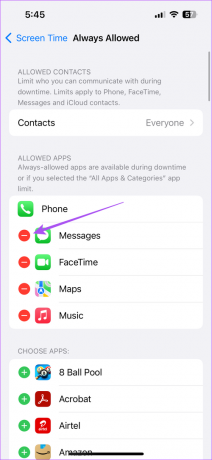
Krok 5: Klepnite na Odstrániť.

Krok 6: Vráťte sa na predchádzajúcu obrazovku a vyberte položku Limity aplikácií.

Krok 7: Vyberte Pridať limit.

Krok 8: V zozname kategórií aplikácií vyberte položku Správy.

Krok 9: Kliknite na Ďalej v pravom hornom rohu.
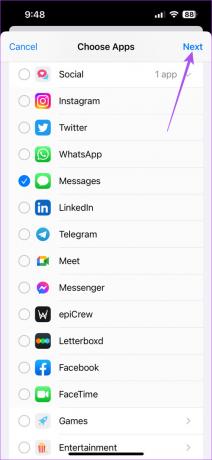
Krok 10: Pomocou posúvačov času nastavte časový limit na používanie aplikácie Správy.
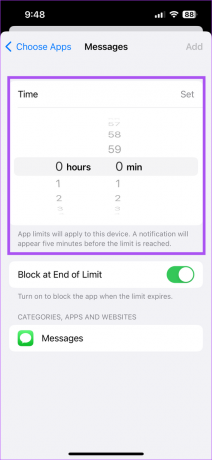
Krok 11: Klepnutím na Pridať v pravom hornom rohu nastavíte limit.
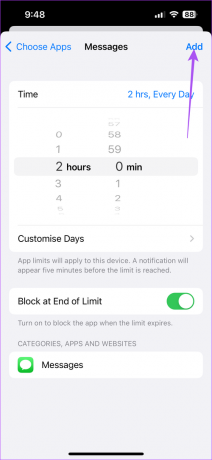
Limit aplikácie aplikovaný na aplikáciu Správy môžete kedykoľvek odstrániť alebo upraviť v nastaveniach Čas pred obrazovkou.
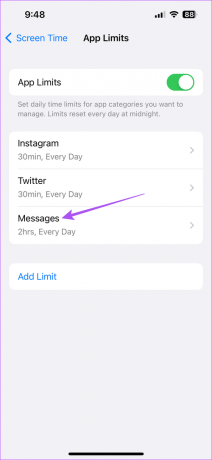

5. Použite neviditeľný atrament pre iMessage
Ak používate iMessage, môžete pred odoslaním správy požiadať svoje kontakty, aby použili funkciu Invisible Ink. Správa sa skryje a bude viditeľná iba vtedy, keď prejdete prstom po textovej bubline. Túto funkciu môžete použiť aj pred odoslaním správ svojmu kontaktu.
Krok 1: Otvorte na svojom iPhone aplikáciu Správy.

Krok 2: Otvorte rozhovor alebo začnite nový rozhovor so svojím kontaktom.
Krok 3: Napíšte správu a dlho stlačte tlačidlo Odoslať.

Krok 4: Klepnite na Neviditeľný atrament.

Krok 5: Opätovným klepnutím na tlačidlo Odoslať odošlite.
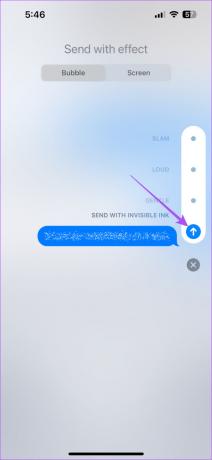
Skryť svoje rozhovory
Tieto metódy na skrytie správ na vašom iPhone nevyžadujú aplikácie tretích strán. Niekedy však omylom odstránite niektoré dôležité konverzácie. Ak ste sa s tým stretli, môžete sa obrátiť na náš príspevok, ktorý spomína najlepšie spôsoby, ako získať odstránené textové správy na vašom iPhone.
Posledná aktualizácia 19. apríla 2023
Vyššie uvedený článok môže obsahovať pridružené odkazy, ktoré pomáhajú podporovať Guiding Tech. Nemá to však vplyv na našu redakčnú integritu. Obsah zostáva nezaujatý a autentický.
Napísané
Paurush Chaudhary
Demýtizovanie sveta techniky tým najjednoduchším spôsobom a riešenie každodenných problémov súvisiacich so smartfónmi, notebookmi, televízormi a platformami na streamovanie obsahu.


